SketchUp 2023
Unicorn V4.1 staat nu op je systeem voor 2021/2022 en was nog niet compatible en daarom moet je een fix draaien om dit conflict te herstellen. Het gevolg is namelijk dat SketchUp 2023 niet doorstart.
Wat moet je doen?
Je download deze FIX: skp2023V4fix
Pak het bestandje ergens uit, mag gewoon in de map downloads
Dubbelklik dan op “skp2023V4fix”
“meer informatie”
“toch uitvoeren”.
De map 2023 zal opgeschoond worden zonder Unicorn Plugin.
En nu zal Sketchup 2023 gewoon weer starten.
Nu moet je wel de Unicorn plugin opnieuw installeren, want die is immers voor 2023 verwijderd.
Ga daarvoor naar HIER
SketchUp
Deze vraag krijgen we erg vaak: Je programma moet al geschikt zijn voor Windows 10 en daar op werken. En dan kan je stellen: Alles wat op windows 10 werkt, werkt ook op Windows 11. Totdat iemand ons laat weten welk programma dan niet. Maar we zouden echt niet weten wat.
Maar; Als je een Windows systeem (workstation) hebt moet je je afvragen wat het je oplevert om te updaten.
Want waar kan je tegen aan lopen en je als snel een halve dag werk kosten?
- bijna altijd zul je de TPM in de bios moeten omzetten naar type 2.
- vaak zal de update alsnog niet gaan en is het snelste dan een complete installatie Windows 11 te doen. Met media creation tool maak je dan een USB en start je vanaf daar je PC.
- Al je programma’s zullen dus ook opnieuw moeten.
- Maak ook vooral een backup van al je bestanden voor je uberhaupt hier aan begint.
- Beste is laten doen als je hier geen ervaring mee hebt. Je kan er bij ons voor langskomen.
SketchUp zelf heeft maar heel beperkt materialen met foto texturen.
Je kunt erg veel vinden internet. De beste zoekterm is “seamless textures”, Seamless staat voor naadloos in elkaar overgaan, dus dan zie je niet het ongewenste repeitie effect.
Een populaire website is https://www.sketchuptextureclub.com/textures daar maak je een gratis account aan, of voor 12 dollar/jaar meer keuze. (wij hebben geen enkel belang hierbij, maar wel zelf ook een accountje, is gewoon een goeie site.
Of deze: https://polyhaven.com/textures
Veel fabrikanten, zoals wienerberger en van der sanden hebben ook textuur generators op hum website die erg goeie texturen leveren
https://www.wienerberger.nl/tools-en-services/gevel/textuurgenerator.html
https://www.vandersanden.com/nl-nl/gevelstenen
Ontdek jij nog een goeie website? Laat het ons weten, dan zetten we hem hier bij!
TIP 1 Ongebruikte objecten opschonen met “purge unused”.
Regelmatig download u elementen die u wellicht niet meer gebruikt. Toch zitten ze dan in uw bestand. U kunt dit handig opschonen met deze stappen:
 Ga naar Windows – model info
Ga naar Windows – model info- Kies “Statistics”
- Kies “Purge unused”. Hiermee wordt alles wat niet meer in gebruik is opgeschoond
- Kies dan nog “Fix problems” om eventuele problemen in de geometrie te verhelpen
- Sla het model op met overschrijven.
- Vergelijk het skb bestand (de backup) en je zult een flinke reductie in Mb zien.
TIP 2 Vermijd zware grafische instellingen in scenes
- Zet schaduw af waar dat niet persé nodig is. Zelfs met de snelste computer duurt het opbouwen van schaduw vaak enkele seconden bij elke navigatie.
- Gebruik de sketchy stijlen alléén in layout voor de finale presentatie. Of maak scenes die puur voor presentaties zijn en een paar om te navigeren/modelleren.
- Zet in uw scenes waarmee u modelleert stijlen alle extraatjes uit en u zult zien dat u als boter door uw model kunt navigeren
- Wanneer u een stijl gebruikt en in het stijlbeheer kiest voor “apply to all scenes” kunt u snel wisselen van stijl.
- Gebruik lagen om zaken die u niet nodig heeft in een scene uit te zetten. Let op het model wordt hier niet kleiner van, allen per scene is er dan wat minder te laden op scherm.
- Schoon sowieso uw tekening op en laat onnodige varianten en probeersels niet in een hoofdtekening staan. Maak dan liever een kopie met reserve onderdelen
TIP 3 Verklein texturen (materialen in sketchup bevatten deze)![]()
Download u van alles van online bibliotheken? de kans is groot dat het niet door professionals is gemaakt. En die letten dus nergens op. Zo krijgt u ook zeer grote texturen binnen die geen enkel nut hebben en uw systeem onnodig vertragen.
- Zoek op extension warehouse naar de plugin “material resizer” Houdt als maximum voor kleine objecten 500 pixels, gemiddeld 1000 pixels en alléén voor grote vlakken zoals een tegelvloer, parket, grote houten vlakken (tafels/keukenbladen) 2000 maximaal. Daarboven is totaal zinloos. Een handige “render” vuistregel is 1000 pixels per 1000mm in werkelijkheid voor goeie (render) materialen. Of 1mm = 1 pixel.
2 voorbeelden: Een houten laminaat vloer is 2m in werkelijkheid? dan mag het 2000 pixels zijn. Een blad in een plant is 200mm in werkelijkheid. Meer dan 200pixels is al zinloos te veel en de max.
![]() TIP 4 Verklein zware elementen met musthave plugin SKIMP. Klik voor meer info HIER
TIP 4 Verklein zware elementen met musthave plugin SKIMP. Klik voor meer info HIER
- Gebruikt u meubels, autos, planten en allerlei zaken die véél sketchup vlakjes bevatten (uiteindelijk bestaat alles uit driehoekjes)?
Bestel skimp, een echte must have plugin. Deze kan tussen de 10 en 90% modellen verkleinen. Er komen dan minder driehoekjes. Minder driehoeken is sneller voor alles.
TIP 5 Vermijd zware componenten
Tijdens het zoeken op warehouse kunt u kijken naar de eigenschappen van bestanden met filters.
- Gebruik voor elementen die ver buiten beeld staan zoals bomen in een achtergrond zogenaamde billboard in plaats van zware 3D bomen.
- Houdt als grens 10MB voor bestandsgrootte. Op zich zegt die niet alles. het aantal polygonen zegt nog veel meer. Vaak kan je zoeken op “low poly”. Het is natuurlijk wel zo dat die lager polygonen vaak ook minder fraaie modellen zijn. Zoek dus de balans tussen elementen die mooi in de voorgrond moeten zijn en wat minder belangrijk is.
TIP 6 Maak overal componenten van. Orden ze in een opgeschoonde bibliotheek
We weten dat creatievelingen niet vooraan in de rij staan als het gaat om organisatie en “opgeruimd” werken. Het werk gaat altijd maar door en het gisteren moest het al af.Een wildgroei van elementen, namen, bestanden en mappen is dus snel het geval in ook uw werk.
- Wen u aan metéén componenten te maken van alles wat meer dan 1 keer voorkomt in een tekening. Even rechter muisknop en naampje geven is seconden werk.
- Pas de tips van hierboven toe zodat uw componenten zo licht mogelijk zijn
- Plan een middagje per maand in om uw modellen eens na te lopen. U herhaalt zichzelf ongetwijfeld en zoekt soms datzelfde elemeten weer opnieuw. Maak uw eigen bibliotheek van uw verkleinde en opgeschoonde modellen. Zo bouwt u de komende jaren een compactere snelle bibliotheek op. Die paar uurtjes opschonen per maand gaan uw jaren gemak opleveren voor uzelf.
TIP 7 Bekijk de videolessen van Benelux distributeur Sketchup design8 |
Als je de plugin V4 niet ziet in je nieuwe versie installeer hem dan opnieuw: KLIK HIER
De Unicorn Render plugin V4 is geschikt voor 2021, 2022
2023 binnenkort pas.
Werk je nog met V3?
V3 werkt alleen met oude sketchup versies 2021 en ouder. V3 is sowieso een stuk langzamer met laden van modellen. Wij raden dus ten zeerste aan, als je nog op V3 zit om te updaten naar V4
Klik HIER
Het kan ook misgegaan zijn als iemand installatiebeperkingen bij u heeft ingesteld. Of u heeft de update melding/installatie weg geklikt?
Deze vraag kan je voor elk render programma stellen! en ook overal hetzelfde oplossen. De meesten mensen maken deze fout: ze gaan de RGB kleuren opzoeken en die in het render programma instellen. Waarom gaat dit fout? Veel render software heeft een zogenaamde gamma correctie, waardoor dat niet 1 op 1 werkt en je verschillen krijgt, vaak worden donkere tinten te licht bijvoorbeeld. Vergeet deze manier dus! Hoe wel?
De RAL kleur moet een textuur zijn, een foto dus eigenlijk.
Voor alle programma’s geldt als voorbereiding:
- Download via google afbeeldingen en zoekopdracht “ral xxxx” je gewenste kleur. Als voorbeeld “ral 6022”.
De foto moet compleet egaal zijn zonder tekst. Die kan je altijd wel ergens vinden. - Sla deze op in je afbeeldingen map, eventueel in een submapje “RAL”
-
Een voorbeeld hoe je dat in Unicorn Render toekent.
- Ga naar de materiaal tab
- Ga naar de CADez materialen
- Kijk bij de eerst categorie “algemeen” en je vindt daar het verfmateriaal “ral”
- Sleep dat op wat je qua verfkleur kloppend wilt maken
- Er staat dan een plaatje op met alle ral kleuren en dat ziet er raar uit maar valt wel lekker op
- Hernoem het materiaal naar de ral die je wilt “ral 6022”
- Zet nu de materiaal parameters open, linksboven de rode balk waar je “mat” ziet staan
- Bij afbeelding klik je op de puntjes om de foto te wijzigen.
- Importeer je ral plaatje in je user map, zodat je dit de volgende keer niet weer hoeft te doen. Zo kan je een hele map ral kleuren importeren uiteraard
- Helemaal onderin het materiaal zit een afwerkingslaag waar je de glans kunt regelen. Zo varieer je van mat naar hoogglans met de totale sterkte en de ruwheid.
Unicorn Render plugin
Deze vraag krijgen we erg vaak: Je programma moet al geschikt zijn voor Windows 10 en daar op werken. En dan kan je stellen: Alles wat op windows 10 werkt, werkt ook op Windows 11. Totdat iemand ons laat weten welk programma dan niet. Maar we zouden echt niet weten wat.
Maar; Als je een Windows systeem (workstation) hebt moet je je afvragen wat het je oplevert om te updaten.
Want waar kan je tegen aan lopen en je als snel een halve dag werk kosten?
- bijna altijd zul je de TPM in de bios moeten omzetten naar type 2.
- vaak zal de update alsnog niet gaan en is het snelste dan een complete installatie Windows 11 te doen. Met media creation tool maak je dan een USB en start je vanaf daar je PC.
- Al je programma’s zullen dus ook opnieuw moeten.
- Maak ook vooral een backup van al je bestanden voor je uberhaupt hier aan begint.
- Beste is laten doen als je hier geen ervaring mee hebt. Je kan er bij ons voor langskomen.
SketchUp zelf heeft maar heel beperkt materialen met foto texturen.
Je kunt erg veel vinden internet. De beste zoekterm is “seamless textures”, Seamless staat voor naadloos in elkaar overgaan, dus dan zie je niet het ongewenste repeitie effect.
Een populaire website is https://www.sketchuptextureclub.com/textures daar maak je een gratis account aan, of voor 12 dollar/jaar meer keuze. (wij hebben geen enkel belang hierbij, maar wel zelf ook een accountje, is gewoon een goeie site.
Of deze: https://polyhaven.com/textures
Veel fabrikanten, zoals wienerberger en van der sanden hebben ook textuur generators op hum website die erg goeie texturen leveren
https://www.wienerberger.nl/tools-en-services/gevel/textuurgenerator.html
https://www.vandersanden.com/nl-nl/gevelstenen
Ontdek jij nog een goeie website? Laat het ons weten, dan zetten we hem hier bij!
Ja dit kan anders.
Update naar de laatste versie 4.0.1.3 of hoger. Dan wordt standaard altijd de plugin afgezet. Je moet dan zelf de plugin met de stop/start knop aanzetten, zodra jou dat uitkomt.
Werk je met een oudere versie plugin? En open je .skp bestanden met de windows verkenner?
Wanneer je met de windows verkenner dubbelklikt op een Sketchup bestand, wordt ook de plugin meteen geladen. Maar heel vaak is het helemaal niet nodig. Voor elk bestand wordt dan een render sessie geopend, dat is eigenlijk nooit nodig. Dus pak het anders aan: Zet de plugin alleen aan als die nodig is en je gaat renderen. Gebruik primair als methode sketchup zelf om bestanden te openen. Sterker zelfs is dat eigenlijk beter met alles. Er bestaan geen programma’s die bestand – openen (file – open) niet hebben. En alle programma’s filteren hun eigen bestandsformaat automatisch zodat u alleen de bestanden krijgt te zien die van toepassing zijn. Met “word” opent u .doc documenten. Met “sketchup” .skp documenten. Zo mag en kun je ook alle documenten van een project in één map zetten. Het wordt dan helemaal onnodig submappen te maken met “sketchup tekeningen” of “brieven word”. En dat zien we nogal eens. Leuk die verkenner, maar een omweg feitelijk.
Maar dan kan ik maar één bestand te gelijk openen? Ik wil in meerdere tegelijk kunnen werken!
Ja dat kan natuurlijk wel. Hoe rekening met een aantal dingen. Elke keer dat je een sketchup bestand opent met de verkenner, start ook volledige sketchup. Voor elke tekening dus de volledige capaciteit ook weer nodig. Nu is sketchup single core en heeft elke moderne PC meerdere cores. Sowieso wordt alles trager maar hoe meer cores hoe minder erg. Maar óók dan heb je ook nog voldoende intern geheugen nodig. Heb je 32 GB dan zal dit nooit een probleem worden. Met 16 soms en met 8 gewoon niet eens willen. Wanneer je dus zo wenst te werken èn je render; zet in elk geval de render plugin zodat je niet onnodig je PC belast. Houdt als regel aan: één keer renderen tegelijk met tekenen.
Unicorn V4.1 staat nu op je systeem voor 2021/2022 en was nog niet compatible en daarom moet je een fix draaien om dit conflict te herstellen. Het gevolg is namelijk dat SketchUp 2023 niet doorstart.
Wat moet je doen?
Je download deze FIX: skp2023V4fix
Pak het bestandje ergens uit, mag gewoon in de map downloads
Dubbelklik dan op “skp2023V4fix”
“meer informatie”
“toch uitvoeren”.
De map 2023 zal opgeschoond worden zonder Unicorn Plugin.
En nu zal Sketchup 2023 gewoon weer starten.
Nu moet je wel de Unicorn plugin opnieuw installeren, want die is immers voor 2023 verwijderd.
Ga daarvoor naar HIER
TIP 1 Ongebruikte objecten opschonen met “purge unused”.
Regelmatig download u elementen die u wellicht niet meer gebruikt. Toch zitten ze dan in uw bestand. U kunt dit handig opschonen met deze stappen:
 Ga naar Windows – model info
Ga naar Windows – model info- Kies “Statistics”
- Kies “Purge unused”. Hiermee wordt alles wat niet meer in gebruik is opgeschoond
- Kies dan nog “Fix problems” om eventuele problemen in de geometrie te verhelpen
- Sla het model op met overschrijven.
- Vergelijk het skb bestand (de backup) en je zult een flinke reductie in Mb zien.
TIP 2 Vermijd zware grafische instellingen in scenes
- Zet schaduw af waar dat niet persé nodig is. Zelfs met de snelste computer duurt het opbouwen van schaduw vaak enkele seconden bij elke navigatie.
- Gebruik de sketchy stijlen alléén in layout voor de finale presentatie. Of maak scenes die puur voor presentaties zijn en een paar om te navigeren/modelleren.
- Zet in uw scenes waarmee u modelleert stijlen alle extraatjes uit en u zult zien dat u als boter door uw model kunt navigeren
- Wanneer u een stijl gebruikt en in het stijlbeheer kiest voor “apply to all scenes” kunt u snel wisselen van stijl.
- Gebruik lagen om zaken die u niet nodig heeft in een scene uit te zetten. Let op het model wordt hier niet kleiner van, allen per scene is er dan wat minder te laden op scherm.
- Schoon sowieso uw tekening op en laat onnodige varianten en probeersels niet in een hoofdtekening staan. Maak dan liever een kopie met reserve onderdelen
TIP 3 Verklein texturen (materialen in sketchup bevatten deze)![]()
Download u van alles van online bibliotheken? de kans is groot dat het niet door professionals is gemaakt. En die letten dus nergens op. Zo krijgt u ook zeer grote texturen binnen die geen enkel nut hebben en uw systeem onnodig vertragen.
- Zoek op extension warehouse naar de plugin “material resizer” Houdt als maximum voor kleine objecten 500 pixels, gemiddeld 1000 pixels en alléén voor grote vlakken zoals een tegelvloer, parket, grote houten vlakken (tafels/keukenbladen) 2000 maximaal. Daarboven is totaal zinloos. Een handige “render” vuistregel is 1000 pixels per 1000mm in werkelijkheid voor goeie (render) materialen. Of 1mm = 1 pixel.
2 voorbeelden: Een houten laminaat vloer is 2m in werkelijkheid? dan mag het 2000 pixels zijn. Een blad in een plant is 200mm in werkelijkheid. Meer dan 200pixels is al zinloos te veel en de max.
![]() TIP 4 Verklein zware elementen met musthave plugin SKIMP. Klik voor meer info HIER
TIP 4 Verklein zware elementen met musthave plugin SKIMP. Klik voor meer info HIER
- Gebruikt u meubels, autos, planten en allerlei zaken die véél sketchup vlakjes bevatten (uiteindelijk bestaat alles uit driehoekjes)?
Bestel skimp, een echte must have plugin. Deze kan tussen de 10 en 90% modellen verkleinen. Er komen dan minder driehoekjes. Minder driehoeken is sneller voor alles.
TIP 5 Vermijd zware componenten
Tijdens het zoeken op warehouse kunt u kijken naar de eigenschappen van bestanden met filters.
- Gebruik voor elementen die ver buiten beeld staan zoals bomen in een achtergrond zogenaamde billboard in plaats van zware 3D bomen.
- Houdt als grens 10MB voor bestandsgrootte. Op zich zegt die niet alles. het aantal polygonen zegt nog veel meer. Vaak kan je zoeken op “low poly”. Het is natuurlijk wel zo dat die lager polygonen vaak ook minder fraaie modellen zijn. Zoek dus de balans tussen elementen die mooi in de voorgrond moeten zijn en wat minder belangrijk is.
TIP 6 Maak overal componenten van. Orden ze in een opgeschoonde bibliotheek
We weten dat creatievelingen niet vooraan in de rij staan als het gaat om organisatie en “opgeruimd” werken. Het werk gaat altijd maar door en het gisteren moest het al af.Een wildgroei van elementen, namen, bestanden en mappen is dus snel het geval in ook uw werk.
- Wen u aan metéén componenten te maken van alles wat meer dan 1 keer voorkomt in een tekening. Even rechter muisknop en naampje geven is seconden werk.
- Pas de tips van hierboven toe zodat uw componenten zo licht mogelijk zijn
- Plan een middagje per maand in om uw modellen eens na te lopen. U herhaalt zichzelf ongetwijfeld en zoekt soms datzelfde elemeten weer opnieuw. Maak uw eigen bibliotheek van uw verkleinde en opgeschoonde modellen. Zo bouwt u de komende jaren een compactere snelle bibliotheek op. Die paar uurtjes opschonen per maand gaan uw jaren gemak opleveren voor uzelf.
TIP 7 Bekijk de videolessen van Benelux distributeur Sketchup design8 |
Je ziet in de preview dat de ruis niet wordt weggerekend en het percentage niet hoog komen ook?
- Rendering wordt berekend met de driver van NVIDIA. Als er windows updates zijn geweest moet deze óók bijgewerkt worden.
Volg de instructies voor het bijwerken van je videokaart driver, klik HIERIs toch alles is up to date? - U heeft het ruisfilter niet aangezet of per ongeluk afgezet. Zet even uit en aan om het zeker te weten dat het aanstaat. Beweeg de camera. U moet nu de ruis weer weg zien rekenen gaan in korte tijd (seconde werk)
- U werkt al een paar uur er mee, heeft veel geprobeerd/getest en ging steeds goed. Nu niet meer
Het ruisfilter is dan gecrashed. U kunt dit ook zien als de GPU waar normaal een percentage staat steeds 0 blijft.
Verlaat het programma en start weer.
Ja dat kan!
Koppel het apparaat af in het startscherm met “detach” . Op het apparaat waar je wilt werken inloggen met je e-mail en wachtwoord. Vervolgens de licentie kiezen bij het vakje “license”.
Apparaat niet bij de hand? Ook dan kan je afmelden via “manage” krijg je een overzicht. Je ziet ook alle apparaten die je hebt aangemeld eerder. Het koppeltekentje geeft je de mogelijkheid een apparaat af te koppelen.
Vervolgens kan je dan een ander apparaat inloggen en bij license weer je licentie laden.
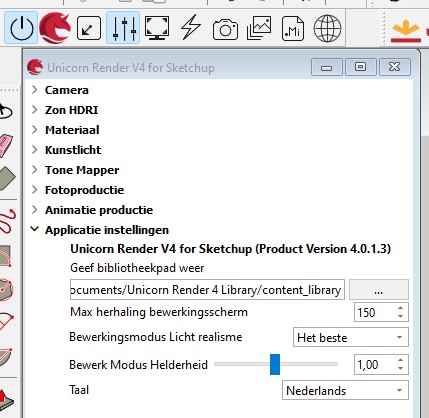 Klik op de mixer
Klik op de mixer
Ga naar Applicatie instellingen
Klik op de puntjes …
Zorg dat het pad gaat naar:
C:\Users\Public\Documents\Unicorn Render 4 Library\content_library
Tip: Je kunt eventueel dit pad kopiëren en plakken uiteraard
Het moet er dan uitzien zoals hier rechts afgebeeld staat:
Op de achtergrond loopt altijd een controle programma om te kijken of uw versie actueel is. Als er een nieuwe versie is wordt deze voor u gedownload. Zodra deze klaar is wordt de installatie aangeboden.
Wat moet u doen?
- Sla uw eventueel geopende tekening op als u iets gewijzigd had en laat dan de updates installeren. Had u nog niets open staan dan kunt u akkoord gaan met alle meldingen en wordt Unicorn automatisch voor u uitgezet en bijgewerkt.
- In alle gevallen nadat geïnstalleerd heeft even opnieuw opstarten.
- Installeer zelf nog even de cadez aanvullingen, tenminste als u graat de zogenaamde ‘presets’ bij scenes wilt gebruiken. Tevens weet u dan zeker dat u de nieuwste materialen heeft.
Klik daarvoor HIER
je hebt de code geactiveerd en toch zie je nog de trial. wat moet je doen?
- Als je ziet dat je op dit moment in een “trial” licentie zit, druk je op de knop “ontkoppelen
of “detach”. Daarmee ontkoppel je de trial licentie - Log uit
- Login weer in met je e-mail en wachtwoord.
- Kijk bij licenties, die moet er nu bij staan en kiest je.om te begrijpen
Eenmaal geladen hoeft dit voor deze machine niet meer opnieuwIndien dit niet het geval is, is je licentie al in gebruik op een andere machine, of is de licentie nooit geactiveerd.
Als je de plugin V4 niet ziet in je nieuwe versie installeer hem dan opnieuw: KLIK HIER
De Unicorn Render plugin V4 is geschikt voor 2021, 2022
2023 binnenkort pas.
Werk je nog met V3?
V3 werkt alleen met oude sketchup versies 2021 en ouder. V3 is sowieso een stuk langzamer met laden van modellen. Wij raden dus ten zeerste aan, als je nog op V3 zit om te updaten naar V4
Klik HIER
Het kan ook misgegaan zijn als iemand installatiebeperkingen bij u heeft ingesteld. Of u heeft de update melding/installatie weg geklikt?
Zowel arc+ X10 als Unicorn V2 en hoger hebben een automatisch update systeem op de achtergrond. Wanneer een nieuwere versie beschikbaar is dan lost deze problemen op, die jij mogelijk ook hebt. Verstandig is dus deze setups uit te voeren.
- Sla de open staande tekeningen op.
- Sluit het programma waar je mee bezig af.
- Ga nu akkoord met de installatie van de nieuwe versie
- Herstart je systeem
- Je kunt nu weer verder tekenen met de nieuwste versie.
Voor ARC+ X10 specifiek vind je meer informatie door HIER te klikken
- Zoek in apparaat beheer op wat je videokaart driver is (rechter muisknop op Windows start icoon -> Apparaat beheer -> Beeldschermadapter).

- Ga naar de NVIDIA website klik HIER
- Vul de juiste videokaart, Windows versie 10 of 11 maakt niet eens uit, en dan “search”
- Download de driver, komt in mapje downloads
- Installeer de driver vanuit die map met dubbel klik.
- Kies niet voor de optie met daarin vermeld “geforce experience” maar “Nvidia grafisch stuurprogramma”
- Instemmen en doorgaan
- Express
- Volgende
- Herstart het systeem
Deze vraag kan je voor elk render programma stellen! en ook overal hetzelfde oplossen. De meesten mensen maken deze fout: ze gaan de RGB kleuren opzoeken en die in het render programma instellen. Waarom gaat dit fout? Veel render software heeft een zogenaamde gamma correctie, waardoor dat niet 1 op 1 werkt en je verschillen krijgt, vaak worden donkere tinten te licht bijvoorbeeld. Vergeet deze manier dus! Hoe wel?
De RAL kleur moet een textuur zijn, een foto dus eigenlijk.
Voor alle programma’s geldt als voorbereiding:
- Download via google afbeeldingen en zoekopdracht “ral xxxx” je gewenste kleur. Als voorbeeld “ral 6022”.
De foto moet compleet egaal zijn zonder tekst. Die kan je altijd wel ergens vinden. - Sla deze op in je afbeeldingen map, eventueel in een submapje “RAL”
-
Een voorbeeld hoe je dat in Unicorn Render toekent.
- Ga naar de materiaal tab
- Ga naar de CADez materialen
- Kijk bij de eerst categorie “algemeen” en je vindt daar het verfmateriaal “ral”
- Sleep dat op wat je qua verfkleur kloppend wilt maken
- Er staat dan een plaatje op met alle ral kleuren en dat ziet er raar uit maar valt wel lekker op
- Hernoem het materiaal naar de ral die je wilt “ral 6022”
- Zet nu de materiaal parameters open, linksboven de rode balk waar je “mat” ziet staan
- Bij afbeelding klik je op de puntjes om de foto te wijzigen.
- Importeer je ral plaatje in je user map, zodat je dit de volgende keer niet weer hoeft te doen. Zo kan je een hele map ral kleuren importeren uiteraard
- Helemaal onderin het materiaal zit een afwerkingslaag waar je de glans kunt regelen. Zo varieer je van mat naar hoogglans met de totale sterkte en de ruwheid.
De activatie is éénmalig. Nadat u geactiveerd heeft, hoeft u nooit meer opnieuw te activeren en kan en mag u een licentie op elk apparaat gebruiken door uit- en in te loggen met slechts uw e-mail en wachtwoord. Dit zijn de stappen om de eenmalige activatie èn login te doen zodat u de plugin kunt gebruiken. In deze uitleg gaan we ervan uit dat u Unicorn al geïnstalleerd heeft en een account heeft aangemaakt met uw e-mail adres en wachtwoord.
- Start via de unicorn toolbar, meest rechtse “wereld” icoon het licentiescherm
- Indien u bij license type op “trial” heeft staan klikt u rechts ernaast op “detach”.
- Indien het op “demo” staat gaat u verder.
- Selecteer uit de ontvangen mail de activatie code. Kopieer deze met ctrl + c op uw keyboard
- Klik op “add licence”
- Plak de code met ctrl + v
- Klik nu op logout
- Klik op login
- Vul uw e-mail adres en wachtwoord weer in, zodat u opnieuw bent ingelogd
- Bij license type zit een selectie menu met een pijltje naar beneden waar u op klikt
- U ziet behalve demo licence “SU render edition” staan en dit is uw licentie die u kiest.
- Druk op OK
Dit is geen enkel probleem. Om “singed” te worden vraagt Trimble nogal wat geld en allerlei voorwaarden. Space tech heeft besloten hier voorlopig nog niet in te investeren. Ze komen daardoor niet op de extension warehouse, dat is eigenlijk het enige gevolg. En zo zijn er honderden plugins die dat niet doen, hoogstwaarschijnlijk om dezelfde reden.
Hier is een update voor
Ga naar de installatie pagina van de plugin en zorg dat je 4.4 setup installeert, die lost deze problemen op.
https://www.cadez.nl/unicorn-render-sketchup-plugin/#install
en/of
https://www.cadez.nl/unicorn-render-sketchup-plugin/#update
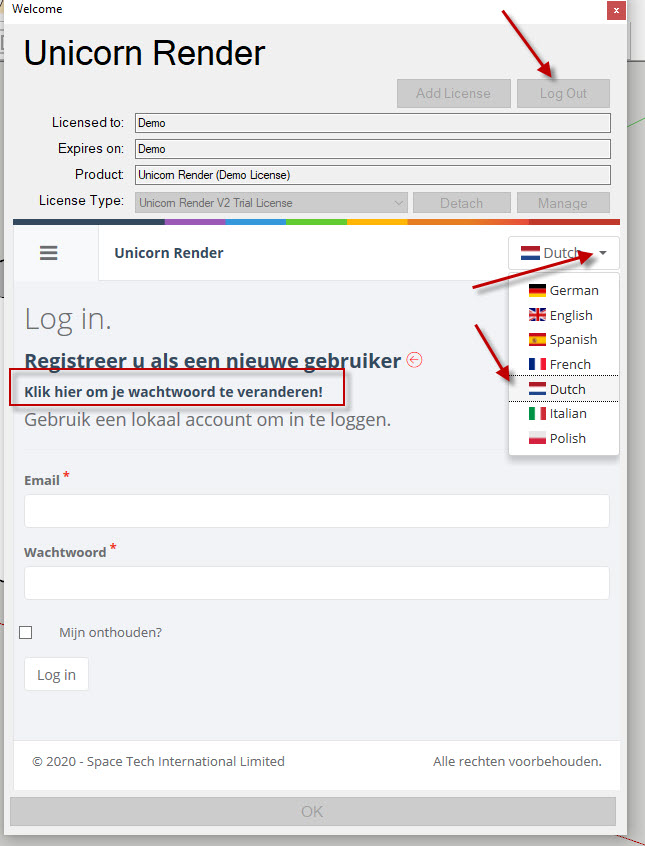 De activatie code is éénmalig. 2 keer invoeren of meer leidt dus juist tot deze foutmelding. Grote kans dat precies is wat u nu een aantal keren heeft gedaan?
De activatie code is éénmalig. 2 keer invoeren of meer leidt dus juist tot deze foutmelding. Grote kans dat precies is wat u nu een aantal keren heeft gedaan?
Wat moet je wel doen:
- jedemo licentie ontkoppelen als het nog op “trial” staat. Dan zijn de 14 dagen nog niet voorbij
Als je alleen “demo” ziet zijn de 14 dagen wel voorbij en valt er niets te ontkoppelen. U mag dan meteen door - uitloggen rechts bovenaan “logout”
- mail adres weer invoeren
- wachwoord invoeren
- “remember me” meteen aan zodat ook dit eenmalig is.
- bent je het wachtwoord vergeten dan kan je zelf herstellen. je krijgt dan een mail van “licenseme” waar je zelf een nieuw wachtwoord kiest. Krijg je die niet? Kijk in de ongewenste mail map.
Vervolgens als dat gelukt is log je daar mee in.TIP: Is Engels is niet je beste taal? je kan het scherm op nederlands zetten!
Enscape
Deze vraag krijgen we erg vaak: Je programma moet al geschikt zijn voor Windows 10 en daar op werken. En dan kan je stellen: Alles wat op windows 10 werkt, werkt ook op Windows 11. Totdat iemand ons laat weten welk programma dan niet. Maar we zouden echt niet weten wat.
Maar; Als je een Windows systeem (workstation) hebt moet je je afvragen wat het je oplevert om te updaten.
Want waar kan je tegen aan lopen en je als snel een halve dag werk kosten?
- bijna altijd zul je de TPM in de bios moeten omzetten naar type 2.
- vaak zal de update alsnog niet gaan en is het snelste dan een complete installatie Windows 11 te doen. Met media creation tool maak je dan een USB en start je vanaf daar je PC.
- Al je programma’s zullen dus ook opnieuw moeten.
- Maak ook vooral een backup van al je bestanden voor je uberhaupt hier aan begint.
- Beste is laten doen als je hier geen ervaring mee hebt. Je kan er bij ons voor langskomen.
TIP 1 Ongebruikte objecten opschonen met “purge unused”.
Regelmatig download u elementen die u wellicht niet meer gebruikt. Toch zitten ze dan in uw bestand. U kunt dit handig opschonen met deze stappen:
 Ga naar Windows – model info
Ga naar Windows – model info- Kies “Statistics”
- Kies “Purge unused”. Hiermee wordt alles wat niet meer in gebruik is opgeschoond
- Kies dan nog “Fix problems” om eventuele problemen in de geometrie te verhelpen
- Sla het model op met overschrijven.
- Vergelijk het skb bestand (de backup) en je zult een flinke reductie in Mb zien.
TIP 2 Vermijd zware grafische instellingen in scenes
- Zet schaduw af waar dat niet persé nodig is. Zelfs met de snelste computer duurt het opbouwen van schaduw vaak enkele seconden bij elke navigatie.
- Gebruik de sketchy stijlen alléén in layout voor de finale presentatie. Of maak scenes die puur voor presentaties zijn en een paar om te navigeren/modelleren.
- Zet in uw scenes waarmee u modelleert stijlen alle extraatjes uit en u zult zien dat u als boter door uw model kunt navigeren
- Wanneer u een stijl gebruikt en in het stijlbeheer kiest voor “apply to all scenes” kunt u snel wisselen van stijl.
- Gebruik lagen om zaken die u niet nodig heeft in een scene uit te zetten. Let op het model wordt hier niet kleiner van, allen per scene is er dan wat minder te laden op scherm.
- Schoon sowieso uw tekening op en laat onnodige varianten en probeersels niet in een hoofdtekening staan. Maak dan liever een kopie met reserve onderdelen
TIP 3 Verklein texturen (materialen in sketchup bevatten deze)![]()
Download u van alles van online bibliotheken? de kans is groot dat het niet door professionals is gemaakt. En die letten dus nergens op. Zo krijgt u ook zeer grote texturen binnen die geen enkel nut hebben en uw systeem onnodig vertragen.
- Zoek op extension warehouse naar de plugin “material resizer” Houdt als maximum voor kleine objecten 500 pixels, gemiddeld 1000 pixels en alléén voor grote vlakken zoals een tegelvloer, parket, grote houten vlakken (tafels/keukenbladen) 2000 maximaal. Daarboven is totaal zinloos. Een handige “render” vuistregel is 1000 pixels per 1000mm in werkelijkheid voor goeie (render) materialen. Of 1mm = 1 pixel.
2 voorbeelden: Een houten laminaat vloer is 2m in werkelijkheid? dan mag het 2000 pixels zijn. Een blad in een plant is 200mm in werkelijkheid. Meer dan 200pixels is al zinloos te veel en de max.
![]() TIP 4 Verklein zware elementen met musthave plugin SKIMP. Klik voor meer info HIER
TIP 4 Verklein zware elementen met musthave plugin SKIMP. Klik voor meer info HIER
- Gebruikt u meubels, autos, planten en allerlei zaken die véél sketchup vlakjes bevatten (uiteindelijk bestaat alles uit driehoekjes)?
Bestel skimp, een echte must have plugin. Deze kan tussen de 10 en 90% modellen verkleinen. Er komen dan minder driehoekjes. Minder driehoeken is sneller voor alles.
TIP 5 Vermijd zware componenten
Tijdens het zoeken op warehouse kunt u kijken naar de eigenschappen van bestanden met filters.
- Gebruik voor elementen die ver buiten beeld staan zoals bomen in een achtergrond zogenaamde billboard in plaats van zware 3D bomen.
- Houdt als grens 10MB voor bestandsgrootte. Op zich zegt die niet alles. het aantal polygonen zegt nog veel meer. Vaak kan je zoeken op “low poly”. Het is natuurlijk wel zo dat die lager polygonen vaak ook minder fraaie modellen zijn. Zoek dus de balans tussen elementen die mooi in de voorgrond moeten zijn en wat minder belangrijk is.
TIP 6 Maak overal componenten van. Orden ze in een opgeschoonde bibliotheek
We weten dat creatievelingen niet vooraan in de rij staan als het gaat om organisatie en “opgeruimd” werken. Het werk gaat altijd maar door en het gisteren moest het al af.Een wildgroei van elementen, namen, bestanden en mappen is dus snel het geval in ook uw werk.
- Wen u aan metéén componenten te maken van alles wat meer dan 1 keer voorkomt in een tekening. Even rechter muisknop en naampje geven is seconden werk.
- Pas de tips van hierboven toe zodat uw componenten zo licht mogelijk zijn
- Plan een middagje per maand in om uw modellen eens na te lopen. U herhaalt zichzelf ongetwijfeld en zoekt soms datzelfde elemeten weer opnieuw. Maak uw eigen bibliotheek van uw verkleinde en opgeschoonde modellen. Zo bouwt u de komende jaren een compactere snelle bibliotheek op. Die paar uurtjes opschonen per maand gaan uw jaren gemak opleveren voor uzelf.
TIP 7 Bekijk de videolessen van Benelux distributeur Sketchup design8 |
V-ray
SketchUp zelf heeft maar heel beperkt materialen met foto texturen.
Je kunt erg veel vinden internet. De beste zoekterm is “seamless textures”, Seamless staat voor naadloos in elkaar overgaan, dus dan zie je niet het ongewenste repeitie effect.
Een populaire website is https://www.sketchuptextureclub.com/textures daar maak je een gratis account aan, of voor 12 dollar/jaar meer keuze. (wij hebben geen enkel belang hierbij, maar wel zelf ook een accountje, is gewoon een goeie site.
Of deze: https://polyhaven.com/textures
Veel fabrikanten, zoals wienerberger en van der sanden hebben ook textuur generators op hum website die erg goeie texturen leveren
https://www.wienerberger.nl/tools-en-services/gevel/textuurgenerator.html
https://www.vandersanden.com/nl-nl/gevelstenen
Ontdek jij nog een goeie website? Laat het ons weten, dan zetten we hem hier bij!
TIP 1 Ongebruikte objecten opschonen met “purge unused”.
Regelmatig download u elementen die u wellicht niet meer gebruikt. Toch zitten ze dan in uw bestand. U kunt dit handig opschonen met deze stappen:
 Ga naar Windows – model info
Ga naar Windows – model info- Kies “Statistics”
- Kies “Purge unused”. Hiermee wordt alles wat niet meer in gebruik is opgeschoond
- Kies dan nog “Fix problems” om eventuele problemen in de geometrie te verhelpen
- Sla het model op met overschrijven.
- Vergelijk het skb bestand (de backup) en je zult een flinke reductie in Mb zien.
TIP 2 Vermijd zware grafische instellingen in scenes
- Zet schaduw af waar dat niet persé nodig is. Zelfs met de snelste computer duurt het opbouwen van schaduw vaak enkele seconden bij elke navigatie.
- Gebruik de sketchy stijlen alléén in layout voor de finale presentatie. Of maak scenes die puur voor presentaties zijn en een paar om te navigeren/modelleren.
- Zet in uw scenes waarmee u modelleert stijlen alle extraatjes uit en u zult zien dat u als boter door uw model kunt navigeren
- Wanneer u een stijl gebruikt en in het stijlbeheer kiest voor “apply to all scenes” kunt u snel wisselen van stijl.
- Gebruik lagen om zaken die u niet nodig heeft in een scene uit te zetten. Let op het model wordt hier niet kleiner van, allen per scene is er dan wat minder te laden op scherm.
- Schoon sowieso uw tekening op en laat onnodige varianten en probeersels niet in een hoofdtekening staan. Maak dan liever een kopie met reserve onderdelen
TIP 3 Verklein texturen (materialen in sketchup bevatten deze)![]()
Download u van alles van online bibliotheken? de kans is groot dat het niet door professionals is gemaakt. En die letten dus nergens op. Zo krijgt u ook zeer grote texturen binnen die geen enkel nut hebben en uw systeem onnodig vertragen.
- Zoek op extension warehouse naar de plugin “material resizer” Houdt als maximum voor kleine objecten 500 pixels, gemiddeld 1000 pixels en alléén voor grote vlakken zoals een tegelvloer, parket, grote houten vlakken (tafels/keukenbladen) 2000 maximaal. Daarboven is totaal zinloos. Een handige “render” vuistregel is 1000 pixels per 1000mm in werkelijkheid voor goeie (render) materialen. Of 1mm = 1 pixel.
2 voorbeelden: Een houten laminaat vloer is 2m in werkelijkheid? dan mag het 2000 pixels zijn. Een blad in een plant is 200mm in werkelijkheid. Meer dan 200pixels is al zinloos te veel en de max.
![]() TIP 4 Verklein zware elementen met musthave plugin SKIMP. Klik voor meer info HIER
TIP 4 Verklein zware elementen met musthave plugin SKIMP. Klik voor meer info HIER
- Gebruikt u meubels, autos, planten en allerlei zaken die véél sketchup vlakjes bevatten (uiteindelijk bestaat alles uit driehoekjes)?
Bestel skimp, een echte must have plugin. Deze kan tussen de 10 en 90% modellen verkleinen. Er komen dan minder driehoekjes. Minder driehoeken is sneller voor alles.
TIP 5 Vermijd zware componenten
Tijdens het zoeken op warehouse kunt u kijken naar de eigenschappen van bestanden met filters.
- Gebruik voor elementen die ver buiten beeld staan zoals bomen in een achtergrond zogenaamde billboard in plaats van zware 3D bomen.
- Houdt als grens 10MB voor bestandsgrootte. Op zich zegt die niet alles. het aantal polygonen zegt nog veel meer. Vaak kan je zoeken op “low poly”. Het is natuurlijk wel zo dat die lager polygonen vaak ook minder fraaie modellen zijn. Zoek dus de balans tussen elementen die mooi in de voorgrond moeten zijn en wat minder belangrijk is.
TIP 6 Maak overal componenten van. Orden ze in een opgeschoonde bibliotheek
We weten dat creatievelingen niet vooraan in de rij staan als het gaat om organisatie en “opgeruimd” werken. Het werk gaat altijd maar door en het gisteren moest het al af.Een wildgroei van elementen, namen, bestanden en mappen is dus snel het geval in ook uw werk.
- Wen u aan metéén componenten te maken van alles wat meer dan 1 keer voorkomt in een tekening. Even rechter muisknop en naampje geven is seconden werk.
- Pas de tips van hierboven toe zodat uw componenten zo licht mogelijk zijn
- Plan een middagje per maand in om uw modellen eens na te lopen. U herhaalt zichzelf ongetwijfeld en zoekt soms datzelfde elemeten weer opnieuw. Maak uw eigen bibliotheek van uw verkleinde en opgeschoonde modellen. Zo bouwt u de komende jaren een compactere snelle bibliotheek op. Die paar uurtjes opschonen per maand gaan uw jaren gemak opleveren voor uzelf.
TIP 7 Bekijk de videolessen van Benelux distributeur Sketchup design8 |
- Zoek in apparaat beheer op wat je videokaart driver is (rechter muisknop op Windows start icoon -> Apparaat beheer -> Beeldschermadapter).

- Ga naar de NVIDIA website klik HIER
- Vul de juiste videokaart, Windows versie 10 of 11 maakt niet eens uit, en dan “search”
- Download de driver, komt in mapje downloads
- Installeer de driver vanuit die map met dubbel klik.
- Kies niet voor de optie met daarin vermeld “geforce experience” maar “Nvidia grafisch stuurprogramma”
- Instemmen en doorgaan
- Express
- Volgende
- Herstart het systeem
ARC+ gratis
Deze vraag krijgen we erg vaak: Je programma moet al geschikt zijn voor Windows 10 en daar op werken. En dan kan je stellen: Alles wat op windows 10 werkt, werkt ook op Windows 11. Totdat iemand ons laat weten welk programma dan niet. Maar we zouden echt niet weten wat.
Maar; Als je een Windows systeem (workstation) hebt moet je je afvragen wat het je oplevert om te updaten.
Want waar kan je tegen aan lopen en je als snel een halve dag werk kosten?
- bijna altijd zul je de TPM in de bios moeten omzetten naar type 2.
- vaak zal de update alsnog niet gaan en is het snelste dan een complete installatie Windows 11 te doen. Met media creation tool maak je dan een USB en start je vanaf daar je PC.
- Al je programma’s zullen dus ook opnieuw moeten.
- Maak ook vooral een backup van al je bestanden voor je uberhaupt hier aan begint.
- Beste is laten doen als je hier geen ervaring mee hebt. Je kan er bij ons voor langskomen.
Zowel arc+ X10 als Unicorn V2 en hoger hebben een automatisch update systeem op de achtergrond. Wanneer een nieuwere versie beschikbaar is dan lost deze problemen op, die jij mogelijk ook hebt. Verstandig is dus deze setups uit te voeren.
- Sla de open staande tekeningen op.
- Sluit het programma waar je mee bezig af.
- Ga nu akkoord met de installatie van de nieuwe versie
- Herstart je systeem
- Je kunt nu weer verder tekenen met de nieuwste versie.
Voor ARC+ X10 specifiek vind je meer informatie door HIER te klikken
Unicorn Render
Deze vraag krijgen we erg vaak: Je programma moet al geschikt zijn voor Windows 10 en daar op werken. En dan kan je stellen: Alles wat op windows 10 werkt, werkt ook op Windows 11. Totdat iemand ons laat weten welk programma dan niet. Maar we zouden echt niet weten wat.
Maar; Als je een Windows systeem (workstation) hebt moet je je afvragen wat het je oplevert om te updaten.
Want waar kan je tegen aan lopen en je als snel een halve dag werk kosten?
- bijna altijd zul je de TPM in de bios moeten omzetten naar type 2.
- vaak zal de update alsnog niet gaan en is het snelste dan een complete installatie Windows 11 te doen. Met media creation tool maak je dan een USB en start je vanaf daar je PC.
- Al je programma’s zullen dus ook opnieuw moeten.
- Maak ook vooral een backup van al je bestanden voor je uberhaupt hier aan begint.
- Beste is laten doen als je hier geen ervaring mee hebt. Je kan er bij ons voor langskomen.
SketchUp zelf heeft maar heel beperkt materialen met foto texturen.
Je kunt erg veel vinden internet. De beste zoekterm is “seamless textures”, Seamless staat voor naadloos in elkaar overgaan, dus dan zie je niet het ongewenste repeitie effect.
Een populaire website is https://www.sketchuptextureclub.com/textures daar maak je een gratis account aan, of voor 12 dollar/jaar meer keuze. (wij hebben geen enkel belang hierbij, maar wel zelf ook een accountje, is gewoon een goeie site.
Of deze: https://polyhaven.com/textures
Veel fabrikanten, zoals wienerberger en van der sanden hebben ook textuur generators op hum website die erg goeie texturen leveren
https://www.wienerberger.nl/tools-en-services/gevel/textuurgenerator.html
https://www.vandersanden.com/nl-nl/gevelstenen
Ontdek jij nog een goeie website? Laat het ons weten, dan zetten we hem hier bij!
Je ziet in de preview dat de ruis niet wordt weggerekend en het percentage niet hoog komen ook?
- Rendering wordt berekend met de driver van NVIDIA. Als er windows updates zijn geweest moet deze óók bijgewerkt worden.
Volg de instructies voor het bijwerken van je videokaart driver, klik HIERIs toch alles is up to date? - U heeft het ruisfilter niet aangezet of per ongeluk afgezet. Zet even uit en aan om het zeker te weten dat het aanstaat. Beweeg de camera. U moet nu de ruis weer weg zien rekenen gaan in korte tijd (seconde werk)
- U werkt al een paar uur er mee, heeft veel geprobeerd/getest en ging steeds goed. Nu niet meer
Het ruisfilter is dan gecrashed. U kunt dit ook zien als de GPU waar normaal een percentage staat steeds 0 blijft.
Verlaat het programma en start weer.
Ja dat kan!
Koppel het apparaat af in het startscherm met “detach” . Op het apparaat waar je wilt werken inloggen met je e-mail en wachtwoord. Vervolgens de licentie kiezen bij het vakje “license”.
Apparaat niet bij de hand? Ook dan kan je afmelden via “manage” krijg je een overzicht. Je ziet ook alle apparaten die je hebt aangemeld eerder. Het koppeltekentje geeft je de mogelijkheid een apparaat af te koppelen.
Vervolgens kan je dan een ander apparaat inloggen en bij license weer je licentie laden.
Op de achtergrond loopt altijd een controle programma om te kijken of uw versie actueel is. Als er een nieuwe versie is wordt deze voor u gedownload. Zodra deze klaar is wordt de installatie aangeboden.
Wat moet u doen?
- Sla uw eventueel geopende tekening op als u iets gewijzigd had en laat dan de updates installeren. Had u nog niets open staan dan kunt u akkoord gaan met alle meldingen en wordt Unicorn automatisch voor u uitgezet en bijgewerkt.
- In alle gevallen nadat geïnstalleerd heeft even opnieuw opstarten.
- Installeer zelf nog even de cadez aanvullingen, tenminste als u graat de zogenaamde ‘presets’ bij scenes wilt gebruiken. Tevens weet u dan zeker dat u de nieuwste materialen heeft.
Klik daarvoor HIER
je hebt de code geactiveerd en toch zie je nog de trial. wat moet je doen?
- Als je ziet dat je op dit moment in een “trial” licentie zit, druk je op de knop “ontkoppelen
of “detach”. Daarmee ontkoppel je de trial licentie - Log uit
- Login weer in met je e-mail en wachtwoord.
- Kijk bij licenties, die moet er nu bij staan en kiest je.om te begrijpen
Eenmaal geladen hoeft dit voor deze machine niet meer opnieuwIndien dit niet het geval is, is je licentie al in gebruik op een andere machine, of is de licentie nooit geactiveerd.
Zowel arc+ X10 als Unicorn V2 en hoger hebben een automatisch update systeem op de achtergrond. Wanneer een nieuwere versie beschikbaar is dan lost deze problemen op, die jij mogelijk ook hebt. Verstandig is dus deze setups uit te voeren.
- Sla de open staande tekeningen op.
- Sluit het programma waar je mee bezig af.
- Ga nu akkoord met de installatie van de nieuwe versie
- Herstart je systeem
- Je kunt nu weer verder tekenen met de nieuwste versie.
Voor ARC+ X10 specifiek vind je meer informatie door HIER te klikken
- Zoek in apparaat beheer op wat je videokaart driver is (rechter muisknop op Windows start icoon -> Apparaat beheer -> Beeldschermadapter).

- Ga naar de NVIDIA website klik HIER
- Vul de juiste videokaart, Windows versie 10 of 11 maakt niet eens uit, en dan “search”
- Download de driver, komt in mapje downloads
- Installeer de driver vanuit die map met dubbel klik.
- Kies niet voor de optie met daarin vermeld “geforce experience” maar “Nvidia grafisch stuurprogramma”
- Instemmen en doorgaan
- Express
- Volgende
- Herstart het systeem
Deze vraag kan je voor elk render programma stellen! en ook overal hetzelfde oplossen. De meesten mensen maken deze fout: ze gaan de RGB kleuren opzoeken en die in het render programma instellen. Waarom gaat dit fout? Veel render software heeft een zogenaamde gamma correctie, waardoor dat niet 1 op 1 werkt en je verschillen krijgt, vaak worden donkere tinten te licht bijvoorbeeld. Vergeet deze manier dus! Hoe wel?
De RAL kleur moet een textuur zijn, een foto dus eigenlijk.
Voor alle programma’s geldt als voorbereiding:
- Download via google afbeeldingen en zoekopdracht “ral xxxx” je gewenste kleur. Als voorbeeld “ral 6022”.
De foto moet compleet egaal zijn zonder tekst. Die kan je altijd wel ergens vinden. - Sla deze op in je afbeeldingen map, eventueel in een submapje “RAL”
-
Een voorbeeld hoe je dat in Unicorn Render toekent.
- Ga naar de materiaal tab
- Ga naar de CADez materialen
- Kijk bij de eerst categorie “algemeen” en je vindt daar het verfmateriaal “ral”
- Sleep dat op wat je qua verfkleur kloppend wilt maken
- Er staat dan een plaatje op met alle ral kleuren en dat ziet er raar uit maar valt wel lekker op
- Hernoem het materiaal naar de ral die je wilt “ral 6022”
- Zet nu de materiaal parameters open, linksboven de rode balk waar je “mat” ziet staan
- Bij afbeelding klik je op de puntjes om de foto te wijzigen.
- Importeer je ral plaatje in je user map, zodat je dit de volgende keer niet weer hoeft te doen. Zo kan je een hele map ral kleuren importeren uiteraard
- Helemaal onderin het materiaal zit een afwerkingslaag waar je de glans kunt regelen. Zo varieer je van mat naar hoogglans met de totale sterkte en de ruwheid.
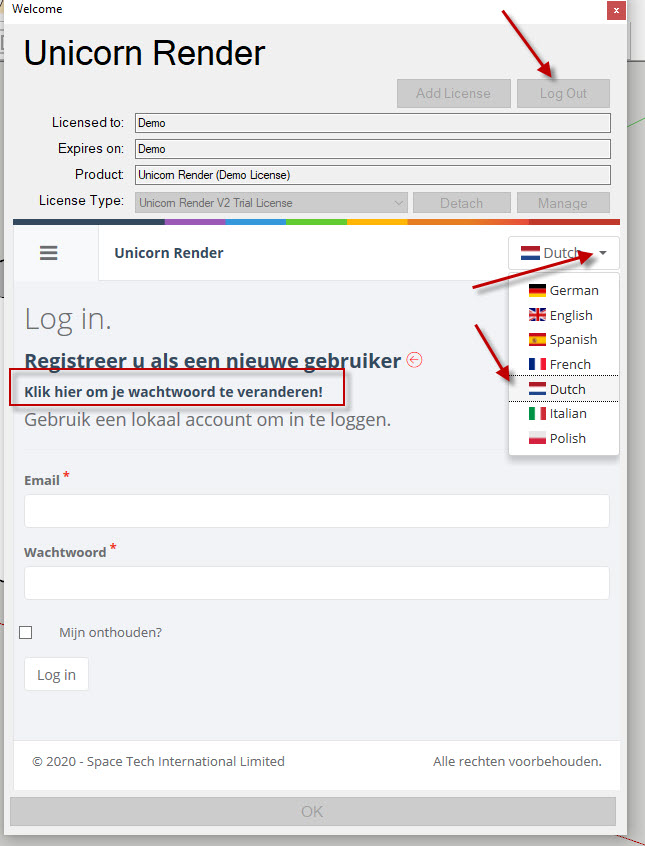 De activatie code is éénmalig. 2 keer invoeren of meer leidt dus juist tot deze foutmelding. Grote kans dat precies is wat u nu een aantal keren heeft gedaan?
De activatie code is éénmalig. 2 keer invoeren of meer leidt dus juist tot deze foutmelding. Grote kans dat precies is wat u nu een aantal keren heeft gedaan?
Wat moet je wel doen:
- jedemo licentie ontkoppelen als het nog op “trial” staat. Dan zijn de 14 dagen nog niet voorbij
Als je alleen “demo” ziet zijn de 14 dagen wel voorbij en valt er niets te ontkoppelen. U mag dan meteen door - uitloggen rechts bovenaan “logout”
- mail adres weer invoeren
- wachwoord invoeren
- “remember me” meteen aan zodat ook dit eenmalig is.
- bent je het wachtwoord vergeten dan kan je zelf herstellen. je krijgt dan een mail van “licenseme” waar je zelf een nieuw wachtwoord kiest. Krijg je die niet? Kijk in de ongewenste mail map.
Vervolgens als dat gelukt is log je daar mee in.TIP: Is Engels is niet je beste taal? je kan het scherm op nederlands zetten!
Hardware
- Zoek in apparaat beheer op wat je videokaart driver is (rechter muisknop op Windows start icoon -> Apparaat beheer -> Beeldschermadapter).

- Ga naar de NVIDIA website klik HIER
- Vul de juiste videokaart, Windows versie 10 of 11 maakt niet eens uit, en dan “search”
- Download de driver, komt in mapje downloads
- Installeer de driver vanuit die map met dubbel klik.
- Kies niet voor de optie met daarin vermeld “geforce experience” maar “Nvidia grafisch stuurprogramma”
- Instemmen en doorgaan
- Express
- Volgende
- Herstart het systeem

